Dans un modèle de rotation, les trous sont disposés en cercle autour d'un centre central.
L'exemple suivant montre en détail la structure par étapes pour la création d'un motif de rotation.
Situation de départ: Le perçage d'origine est déjà créé par Cut extrude (Esquisse 2). Celui-ci doit être reproduit en forme de cercle, de manière à obtenir un total de 12 perçages.
Ouvrir l'esquisse avec le trou d'origine et placer l'origine du modèle sur le trou à l'aide du bouton Origine du modèle [Pattern origin].
Créez une nouvelle esquisse pour le motif en utilisant Créer une nouvelle esquisse sur la face sélectionnée [Generate sketch on selected face].
Dans cette esquisse, placez le point de départ pour la construction du motif exactement au même endroit que le point d'origine dans l'autre esquisse.
Tout en maintenant la touche Ctrl enfoncée, cliquez sur le bouton Faire pivoter la sélection [Rotate selection]
 .
.
Suivez les instructions de la ligne d'état :
-> La fenêtre de dialogue Modifier les paramètres [Change parameter] s'ouvre.
Adaptez les valeurs dans les champs de saisie pour le nombre [Amount], le point de rotation [Rotation point] et l'angle de rotation [Rotation angle] et confirmez en cliquant sur .
Supprimez le point de base à l’aide de l’option Supprimer l’élément [Delete element]
 , sinon il sera créé deux fois. Le
Le point de base se trouve dans l’autre esquisse.
, sinon il sera créé deux fois. Le
Le point de base se trouve dans l’autre esquisse.
Cliquez sur le bouton Appliquer les modifications [Accept changes]
 .
.
Dans l' historique 3D [3D History], sélectionnez les étapes de construction Cut extrude et l'esquisse qui contient le motif (dans l'exemple, l 'esquisse 3 ) et cliquez sur Créer un motif [Create pattern] dans le menu contextuel.
-> Les trous sont multipliés conformément au modèle.
Aligner les trous sur le point de référence


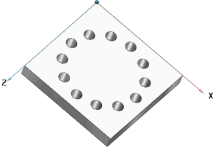
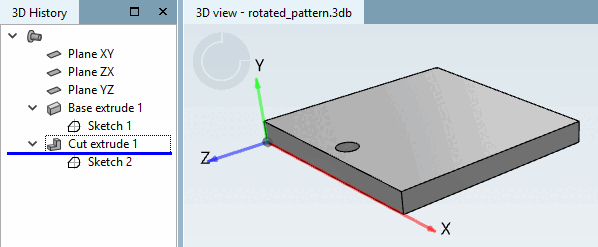
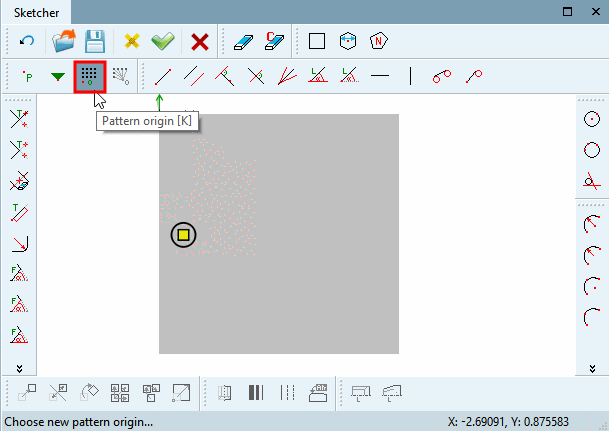
![[Remarque]](https://webapi.partcommunity.com/service/help/latest/pages/fr/partsolutions_user/doc/images/note.png)
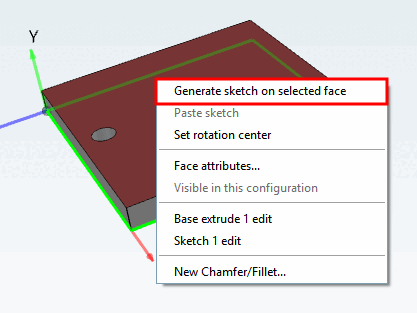

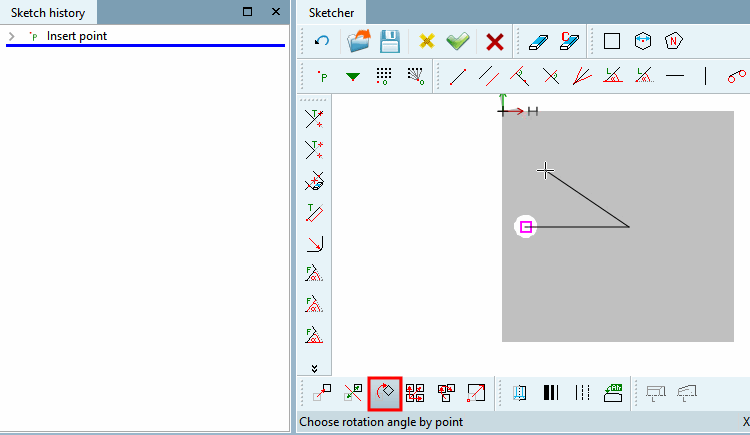
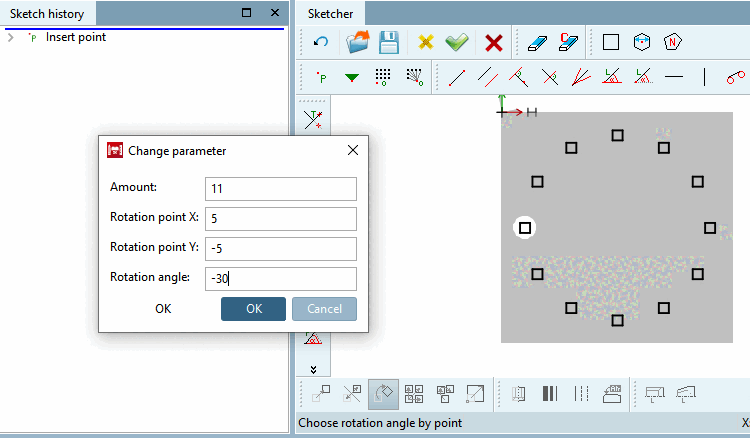
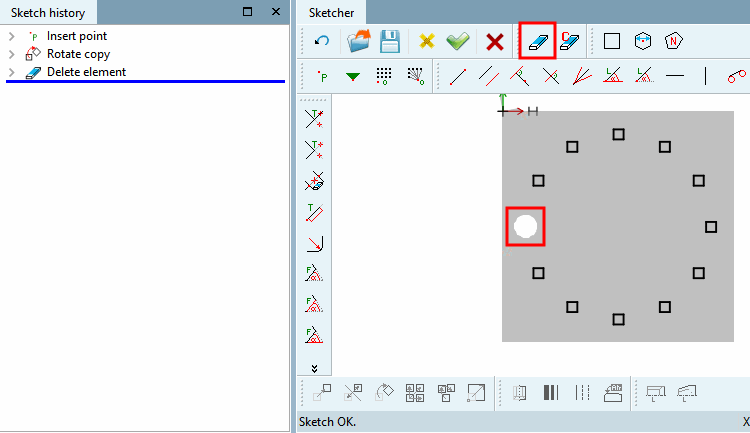
![Créer un modèle [Create pattern]](https://webapi.partcommunity.com/service/help/latest/pages/fr/partsolutions_user/doc/resources/img/img_f79af53ed17d48309eccacc7443a37e7.png)
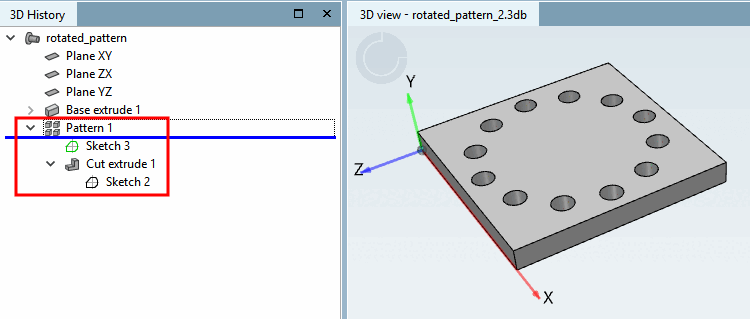

![Point de référence pour les modèles de rotation [Reference point for rotated pattern]](https://webapi.partcommunity.com/service/help/latest/pages/fr/partsolutions_user/doc/resources/img/img_e85271458067479bb360b7691cb73ce0.png)